Zmiana współczynnika proporcji wideo na urządzeniach iPhone i iPad jest prostym procesem. Dzięki aktualizacjom iOS 13 oraz iPadOS 13, użytkownicy zyskali dostęp do zaawansowanych narzędzi edycyjnych, które obejmują także filmy. Poniżej przedstawiamy, jak skutecznie przycinać i zmieniać proporcje wideo na tych urządzeniach.
Nowe opcje edycji wideo znajdziesz w aplikacji Zdjęcia. Aby rozpocząć, upewnij się, że masz zainstalowany system iOS 13, iPadOS 13 lub nowszy. Otwórz aplikację Zdjęcia, a następnie wybierz wideo, które chcesz edytować. Następnie dotknij przycisku „Edytuj”.
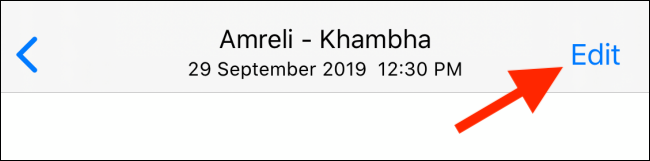
Teraz jesteś w trybie edycji wideo. W dolnym menu dotknij opcji „Przytnij”.
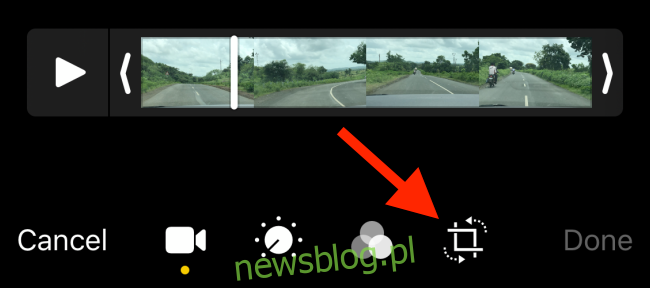
Wokół podglądu wideo pojawi się ramka, którą możesz dowolnie dostosować. Chwyć jeden z rogów ramki i przeciągnij, aby przyciąć wybrany obszar.

Po dostosowaniu ramki, możesz przybliżyć lub oddalić wideo oraz przesunąć je, aby idealnie wpasować w ramkę.
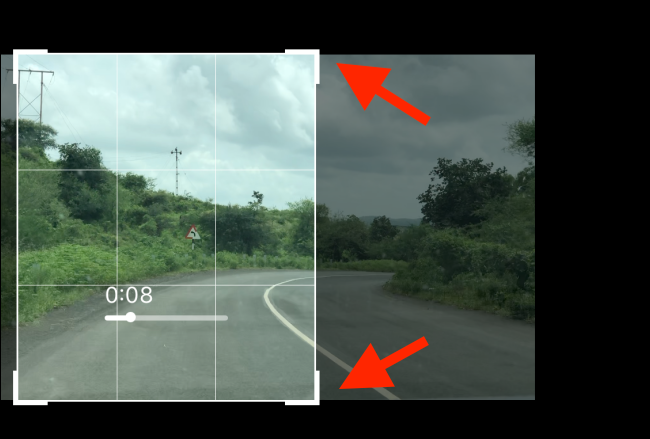
To narzędzie pozwala na swobodne przycinanie, ale jeśli chcesz dopasować wideo do specyficznych proporcji (na przykład 9:16 dla relacji na Instagramie), skorzystaj z nowych ustawień wstępnych proporcji.
W sekcji przycinania naciśnij przycisk „Współczynnik proporcji” w prawym górnym rogu ekranu.
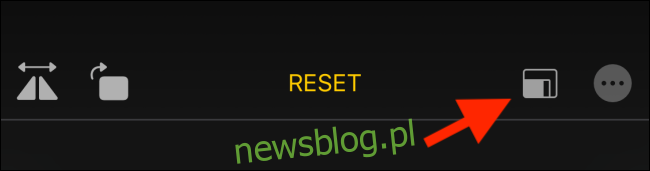
Teraz zobaczysz nowe formaty dostępne poniżej narzędzia do przycinania. Możesz przełączać się między trybami pionowym i poziomym oraz wybrać opcję kwadratową.

Możesz także przesuwać palcem w poziomie po liście współczynników proporcji, aby zobaczyć wszystkie dostępne opcje. Dotknij wybranej proporcji, aby natychmiast zobaczyć podgląd przyciętego wideo.
Po ustaleniu współczynnika proporcji, możesz dalej przybliżać i przesuwać wideo w ramach przyciętego obszaru.
Kiedy już będziesz zadowolony z efektów, kliknij przycisk „Gotowe”. Aplikacja Zdjęcia zapisze zmiany jako nową wersję filmu.
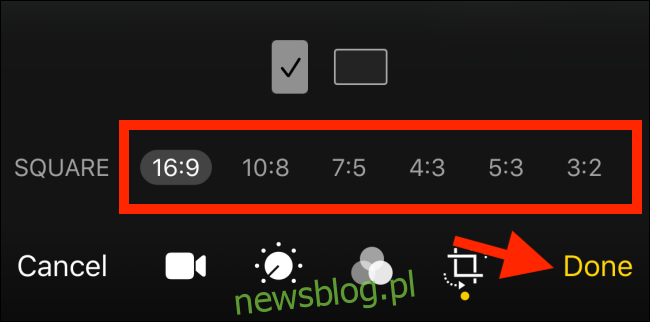
Od iOS 13 oraz iPadOS 13, wszystkie edycje zdjęć i wideo są nieniszczące. Jeżeli chcesz wrócić do oryginału, wystarczy przejść do ekranu edycji wideo i kliknąć przycisk „Przywróć”.
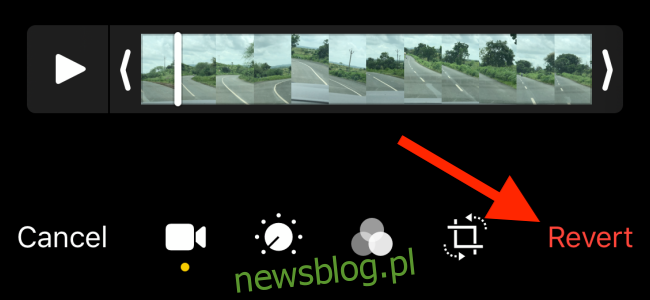
W oknie potwierdzenia wybierz opcję „Przywróć oryginał”. Po kilku sekundach aplikacja Zdjęcia przywróci oryginalny film.
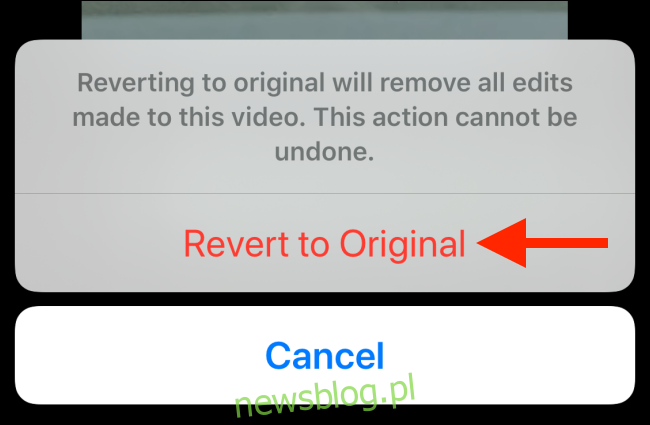
To tylko jedna z wielu nowych i ekscytujących funkcji oferowanych przez iOS 13. Po aktualizacji warto również wypróbować tryb ciemny.
newsblog.pl
Maciej – redaktor, pasjonat technologii i samozwańczy pogromca błędów w systemie Windows. Zna Linuxa lepiej niż własną lodówkę, a kawa to jego główne źródło zasilania. Pisze, testuje, naprawia – i czasem nawet wyłącza i włącza ponownie. W wolnych chwilach udaje, że odpoczywa, ale i tak kończy z laptopem na kolanach.